스팀덱 OLED는 기본적으로 SteamOS를 탑재하고 있지만, 최근 윈도우 설치가 가능해지면서 활용도가 더욱 높아졌습니다. 하지만 설치 과정이 복잡하고 일부 기능이 완벽하게 지원되지 않는 문제도 있습니다.
스팀덱 OLED vs 윈도우 게임기 성능 활용성 배터리 차이
목차
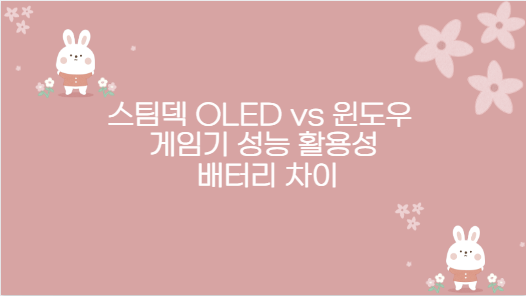
스팀덱 OLED에 윈도우 설치하는 방법과 주요 특징
스팀덱 OLED에서 윈도우를 설치하려면 몇 가지 필수 과정이 필요합니다. 현재 공식적인 윈도우 지원은 제한적이지만, 일부 드라이버가 제공되어 설치가 가능합니다.
윈도우 설치 방법
- MicroSD 또는 외장 USB를 활용한 설치
- Rufus와 Windows ISO 파일을 이용해 부팅 가능한 설치 디스크 제작
- 스팀덱 부트 매니저를 통해 해당 디스크로 부팅
- 내장 SSD에 윈도우 설치 (듀얼 부팅 설정 가능)
- SteamOS와 윈도우를 함께 사용할 경우 파티션을 분할해야 함
- 공식 사이트에서 드라이버 다운로드 및 설치
윈도우 설치 후 주요 특징
- 윈도우 11 설치 가능
- GPU, CPU, 칩셋, 와이파이, 블루투스, 오디오 드라이버 제공
- 공식 지원이 아니므로 일부 기능 미지원 가능
스팀덱 OLED에서 윈도우 사용 시 장점과 단점
윈도우 설치 후의 장점과 단점을 분석하여 비교표로 정리했습니다.
| 항목 | 장점 | 단점 |
|---|---|---|
| 게임 호환성 | 스팀 외에도 에픽게임즈, GOG, Xbox Game Pass 등 다양한 게임 실행 가능 | 일부 게임에서 최적화 문제 발생 가능 |
| 생산성 활용 | MS 오피스, 포토샵, 영상 편집 등 일반 PC처럼 활용 가능 | 터치 UI가 윈도우 환경에서 불편할 수 있음 |
| OLED 디스플레이 활용 | 고화질의 생생한 색감으로 영상 감상에 최적 | 일부 앱에서 색감 조정이 필요할 수 있음 |
| 배터리 수명 | SteamOS보다 전력 소모가 많아 배터리 지속 시간이 짧음 | 전력 관리 설정이 필요함 |
| 설치 난이도 | 다양한 활용이 가능하지만, 설치 과정이 복잡하고 기술적 지식이 필요함 | 설치 과정에서 문제 발생 시 해결이 어려울 수 있음 |
윈도우 설치를 통해 스팀덱을 일반 노트북처럼 사용할 수 있지만, 공식적인 지원이 부족한 점과 전력 소모 문제가 단점으로 작용할 수 있습니다.
스팀덱 OLED vs 윈도우 휴대용 게임기 비교
스팀덱 OLED와 윈도우 기반 휴대용 게임기(예: ASUS ROG Ally, AYANEO 2) 간의 성능과 활용성을 비교해 보겠습니다.
| 비교 항목 | 스팀덱 OLED | 윈도우 휴대용 게임기 |
|---|---|---|
| 운영체제 | SteamOS 기본, 윈도우 설치 가능 | 윈도우 11 기본 탑재 |
| CPU/GPU 성능 | AMD Zen2 + RDNA2 (커스텀 APU) | 최신 AMD Ryzen 7 / Intel i7 지원 |
| 디스플레이 | 7.4인치 1280×800 OLED, 90Hz | 대부분 7인치 IPS/OLED, 최대 144Hz 지원 |
| 배터리 지속 시간 | SteamOS 사용 시 길지만, 윈도우 사용 시 짧아짐 | 대부분 배터리 소모가 많음 |
| 게임 최적화 | SteamOS 환경에서 최적화가 뛰어남 | 다양한 게임 플랫폼 지원 가능하지만 최적화 필요 |
| 가격 | 상대적으로 저렴함 | 고사양 모델은 가격이 높음 |
스팀덱 OLED는 SteamOS 최적화로 게임 경험이 우수하고 배터리 지속 시간이 길지만, 윈도우 설치 후에는 최적화가 필요합니다. 반면, 윈도우 기반 게임기는 더 높은 성능을 제공하지만 가격이 비싸고 배터리 사용 시간이 짧다는 단점이 있습니다.
스팀덱 OLED 윈도우 최적화 방법
윈도우를 설치한 후 성능과 배터리 수명을 개선하기 위해 몇 가지 최적화 설정이 필요합니다.
필수 드라이버 설치
- 스팀덱 공식 홈페이지에서 제공하는 GPU, 오디오, 와이파이, 블루투스 드라이버 설치
- AMD 칩셋 드라이버 업데이트
전력 관리 설정
- 배터리 소모를 줄이기 위해 전력 제한 (TDP) 설정 필요
- 게임별로 해상도를 1280×800으로 설정하여 GPU 부하 감소
Steam Deck Tools 활용
- 팬 속도, 전력 소비량 등을 조절하는 오픈소스 툴 활용
- 게임패드 키 매핑 설정 가능
이러한 최적화 설정을 적용하면 배터리 수명을 늘리고 보다 안정적인 윈도우 환경을 구축할 수 있습니다.
스팀덱 OLED 윈도우 설치, 선택은?
스팀덱 OLED에서 윈도우를 설치하면 게임뿐만 아니라 일반 PC처럼 활용할 수 있는 장점이 있습니다. 하지만 배터리 소모 증가, 설치 과정의 복잡성, 공식 지원 부족 등의 단점도 존재합니다.
✅ 윈도우 설치가 적합한 사용자
- 다양한 게임 플랫폼을 이용하고 싶은 경우
- 문서 작업, 동영상 편집 등 생산성 용도로 활용하려는 경우
- 기술적인 설치 과정에 익숙한 사용자
❌ SteamOS가 더 적합한 사용자
- 스팀 게임 위주로 플레이하는 경우
- 배터리 지속 시간을 중요하게 여기는 경우
- 손쉬운 사용과 안정성을 원하는 경우
스팀덱 OLED에 윈도우를 설치할지 여부는 사용자의 필요에 따라 결정해야 합니다. 윈도우 설치로 확장된 활용성을 얻을 수 있지만, 최적화 과정이 필요하며 일부 기능이 완벽하게 지원되지 않을 수 있음을 고려해야 합니다.